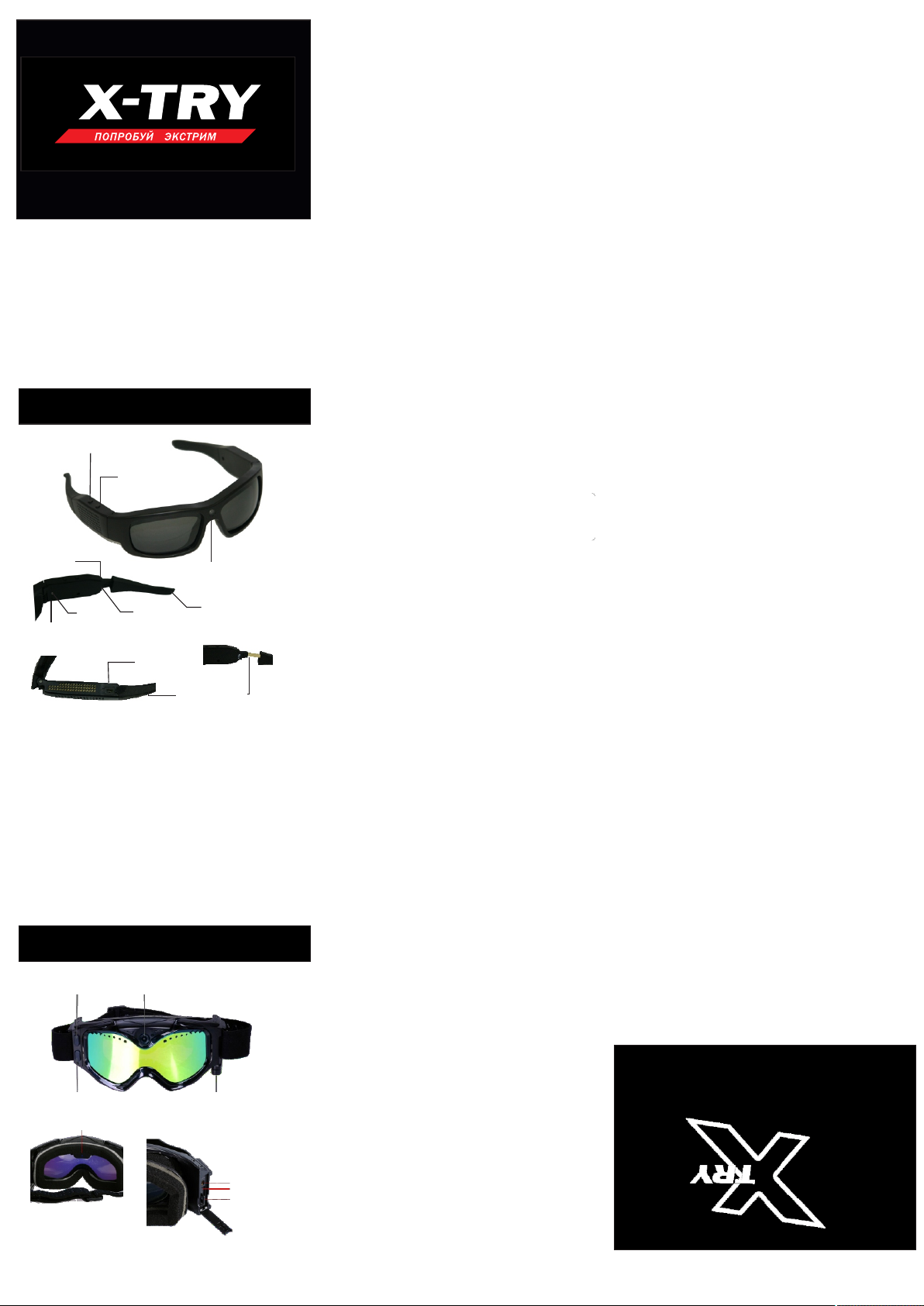
Данное руководство содержит инструкции по безопасному
использованию цифровой камеры X-TRY (далее - «камера»,
«маска» или «очки»). Пожалуйста, внимательно ознакомьтесь с
данными инструкциями перед использованием камеры.
Цифровая камера X-TRY™ - это сложное электронное устройство,
предназначенное для использования взрослыми. Не допускается
использование устройства детьми в возрасте до 13 лет. Это
устройство не является игрушкой. Установка карт памяти,
подключение USB-кабеля должны проводиться лицом не моложе
18 лет после прочтения данного руководства.
XTG300
Кнопка 1 - ВКЛ/ВЫКЛ,ВИДЕО
Кнопка 2 - ФОТО
Кнопка RESET
Индикатор
Микрофон
Спецификация:
- Сенсор 5Мп
- Full HD 1920x1080P@30fps,
MOV
- HD 1280x720P@60fps, MOV
- Фото - 12Мп, JPEG
- Встроенный микрофон
- Поддержка MicroSDHC до
32Гб
- USB 2.0
- Встроенный аккумулятор 3.6V
630mAh
состояния
(ИС)
Отсек для
карты
памяти
Micro SD
Порт USB
ОБЪЕКТИВ
Съемные
прорезиненные
Регулируемые
части оправы
Стандартная комплектация:
- XTG300
- Кейс для хранения и
транспортировки
- Микрофибра
- Кабель USB
- Зарядное устройство
- Карта памяти
(опционально)
накладки
XTM100
Кнопка 1 ВКЛ/ВЫКЛ,ВИДЕО
Кнопка 2 - ФОТО
Индикатор
ОБЪЕКТИВ
Отсек для
аккумулятора
Порт
Сброс
Отсек для
Микро
USB
SD
Спецификация:
- Сенсор 5Мп
- Full HD 1920x1080P@30fps,
MOV
- HD 1280x720P@60fps, MOV
- Фото - 14Мп, JPEG
- Встроенный микрофон
- Поддержка Micro SDHC (XC)
до 64Гб
- USB 2.0
- Сменный аккумулятор 3.7V
1020mAh
Начнем.
I. Подготовка:
a. Вставьте Micro SD карту в слот. Класс 10 (или выше) рекомендуется.
Пожалуйста, отключайте очки во время установки/изъятия карты
памяти.
b. Очки оборудованы встроенным литиевым аккумулятором.
Используйте кабель USB для зарядки батареи. В режиме зарядки очки
должны быть выключены. В процессе зарядки красный, зеленый и
желтый индикаторы будут попеременно мигать.
c. Когда зарядка завершена, зеленый индикатор на очках будет гореть
постоянно.
Примечания: очки не будут заряжаться во включенном состоянии.
2. Включение/Выключение
Для включения камеры нажмите кнопку ВКЛ/ВЫКЛ/ВИДЕО (1) в течение
3-5 секунд. Светодиодный индикатор будет мигать разными цветами,
пока будет происходить загрузка системы, после чего, индикатор станет
гореть красным цветом. Это означает окончание процесса закгузки. Очки
готовы к записи.
Чтобы выключить камеру, нажмите кнопку ВКЛ/ВЫКЛ/ВИДЕО (1) в
течение 3-5 секунд. Светодиодный индикатор будет мигать разными
цветами, затем очки выключатся.
Примечание: Режим WiFi включается автоматически и работает всегда,
когда очки включены.
3. Режимы и функции.
a. Начало видеозаписи:
После включения очков, они будут находиться в режиме ожидания.
Нажмите кнопку ВКЛ/ВЫКЛ/ВИДЕО (1) чтобы начать запись видео.
Индикатор будет мигать красным во время записи.
Примечание: Продолжительность видеофайла ограничена 20-ти
минутным промежутком, если видеозапись продолжается более 20-ти
минут, то очки автоматически создают файл, и, без потери кадров,
продолжают запись.
b. Остановка видеозаписи:
Чтобы остановить запись, нажмите кнопку ВКЛ/ВЫКЛ/ВИДЕО (1) один
раз.
Красный индикатор перестанет мигать и станет гореть постоянно.
Очки находятся в режиме ожидания. Чтобы возобновить запись,
нажмите кнопку (1) еще раз.
Примечание:
* Убедитесь, в правильном выборе режима освещения, который будет
соответствовать окружающей обстановке. Для обеспечения высокого
качества звука, не блокируйте отверстие микрофона.
* При разрешениях 720p или VGA, цвет светодиода будет зеленым, и
гореть постоянно в режиме ожидания или мигать, когда камера
находится в режиме записи.
3) Фотосъемка:
Когда очки включены и находятся в режиме ожидания, нажмите кнопку
ФОТО (2), чтобы войти в режим фотосъемки. Теперь индикатор горит
синим цветом. Нажмите кнопку ФОТО(2) еще раз, чтобы сделать снимок.
Индикатор мигнет один раз, показывая, что один снимок был сделан.
Нажмите кнопку (2) снова, для другого фото.
Когда очки находятся в режиме съемки видео, Вы должны сначала
остановить запись, а затем нажать кнопку ФОТО (2) для входа в режим
фото.
Когда очки находятся в режиме фото, Вы можете нажать кнопку (1),
чтобы войти в режим ожидания видеозаписи.
4. Просмотр видео и фотографий на ПК
Включите очки и подключите их к компьютеру, используя прилагаемый
кабель USB. Микро SD-карта будет отображена в Проводнике как
внешний диск.
Примечание: Этот способ используется для того, чтобы загрузить видео
или фото файлы на ПК для просмотра или модификации.
5. ПК Камера (Веб-камера)
Подключите очки к вашему компьютеру с помощью кабеля USB , без
микро-SD-карты. Теперь они функционируют в режиме ПК камеры (вебкамеры).
Настройки Wi-Fi
Стандартная комплектация:
- XTM100
- Чехол для хранения и
транспортировки
- Кабель USB
- Зарядное устройство
(опционально)
- Карта памяти
(опционально)
- Сменный аккумулятор
3.7V 1020mAh
6. Настройки камеры
Вы можете изменять значения даты/времени и их отображения,
разрешения видео и фото. Для этого можно воспользоваться одним из
нижеперечисленных способов:
a. Получить (скачать) файл с подходящими для Вас настройками с
официального сайта: www.X-TRY.ru
b. Получить (скачать) файл с настройками, которые Вы укажете в он-
лайн форме на официальном сайте: www.X-TRY.ru
c. Создать текстовый файл с настройками самостоятельно:
c1.Включите очки и подключите их к ПК. Micro SD-карта должна быть
установлена. Создайте новый текстовый файл с именем "Init" в корневом
каталоге карты памяти Micro SD в очках, или внесите изменения в
существующий.
Создать данный файл Вы можете следующим образом: открыть
содержимое микро SD карты на ПК и нажать на правую кнопку мыши,
выбрать "Создать" затем "Текстовый документ" и переименовать новый
файл в "init.txt" (для систем Win7 или Win 8, Вам нужно просто
переименовать новый файл в "Init").
c2. Откройте новый текстовый файл и введите следующий текст в файле:
[time]
TIME_EN=1
TIME=2014-10-01 15:40:00
STAMP=Y
[Size_Set]
SIZE_EN=1
VideoSize=1080P
PicSize=14M
[DEL]
DEL=Y
[END]
ВНИМАНИЕ! СОБЛЮДЕНИЕ ТОЧНОГО НАПИСАНИЯ СТРОГО
ОБЯЗАТЕЛЬНО!
c3. Значения строк и соответствующие настройки и параметры:
[time] (Вам не нужно изменять эту строку)
TIME_EN = 1
(Если значение равно 1, то программа будет изменять значение
времени/даты на то, которое указано строкой ниже. Также изменится
значение отображения времени/даты на видео. Если значение равно 0,
то программа не будет изменять параметры.
TIME = 2014-05-20 15:40:00
(При TIME_EN = 1, Вы можете изменить значения времени на
необходимое.
ВНИМАНИЕ! Не изменяйте формат записи: год-месяц-день час:
минуты: секунды
STAMP = Y
При TIME_EN = 1, Вы можете изменить статус водного знака. Если
установлено значение Y, то водный знак (отметка времени/даты) будет
отображаться на записываемом видео; Если установлено значение N, то
водный знак (отметка времени/даты) не будет отображаться.
[Size_Set] (Вам не нужно изменять эту строку)
SIZE_EN = 1
(Если значение равно 1, то программа будет изменять разрешение
видео и фото на указанные ниже. Если значение равно 0, то изменения
не произойдут).
VideoSize = 1080P
При SIZE_EN = 1, вы можете изменять разрешение видео. Для этого
можно использовать значения:
1080P (Запись в формате Full HD1080Р@30fps)
720P_30 (Запись в формате HD720P@30fps)
720P_60 (Запись в формате HD720P@60fps)
VGA (Запись в формате HD720P@30fps)
PicSize = 14M
При SIZE_EN = 1, Вы можете изменять настройки размера (разрешения)
изображения. Вы можете установить следующие значения разрешения
фото: 12Mп, 8Mп, 5Mп, 3Mп,2M
[DEL] (Вам не нужно изменять эту строку)
DEL = Y
Если установлено значение Y, то файл настройки будет удален
автоматически после изменения настроек. Если установлено значение
N, то файл настроек не будет удален.
[END]
.ru
.ru
info@x-try
www.X-TRY
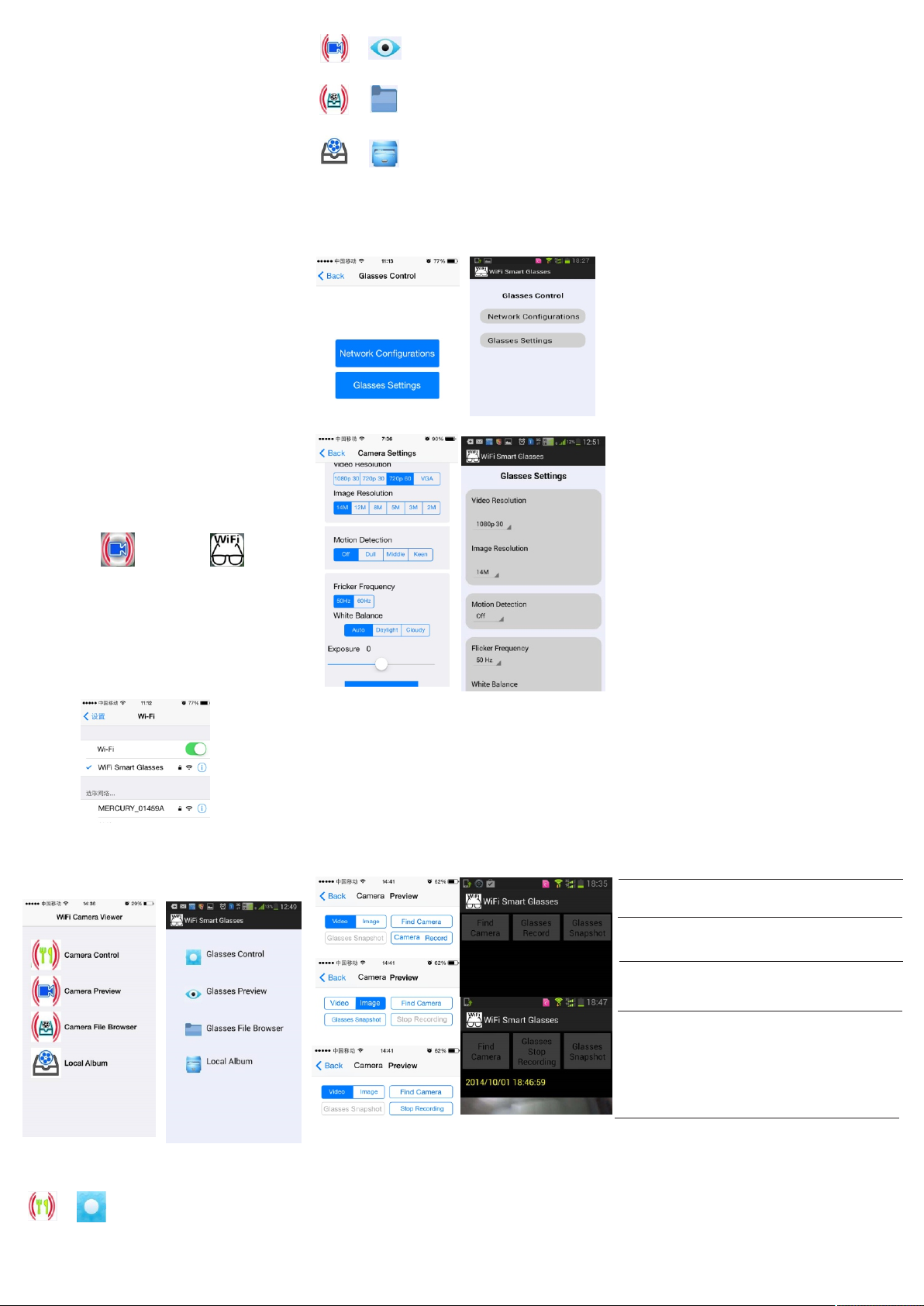
c4. Пример: Вам необходимо разрешение видео 720P@60fps и
разрешение фото 5Mп, но вам не нужны изменения значения
времени/даты, но нужно чтобы это значение отображалось на видео.
Содержание текстового файла должно быть следующим:
[time]
TIME_EN=0
TIME=2014-09-23 15:40:00
STAMP=Y
[Size_Set]
SIZE_EN=1
VideoSize=720P_60
PicSize=5M
[DEL]
DEL=Y
[END]
5. После настройки сохраните и закройте файл. Выключите очки и
снова включите их. Система камеры автоматически изменит
настройки.
Wi-Fi приложения
7. Функция Wi-Fi
Приложение доступно для мобильных устройств под управлением
систем IOS & Android.
Получить приложение можно здесь:
7.1 Android: Пожалуйста, задайте поисковый запрос "WiFi smart
glasses" в Google Play или на веб-сайте:
https://play.google.com/wishlist. Затем, скачайте и установите
приложение на Ваше мобильное устройство.
iOS: Пожалуйста, задайте поисковый запрос "WiFi Camera Viewer" в
App Store. Затем, скачайте и установите приложение на Ваше
мобильное устройство.
7.2 Установите приложения "Wi-Fi Camera Viewer" на Вашем iPhone,
iPad или “WIFI Smart Glasses” для Android устройств.
Для использования приложения требуется система IOS6.0 или выше.
После успешной установки на экране устройства появится иконка
приложения, которая будет выглядеть так:
iOS: Android:
7.3 Поместите карту памяти в очки, и включите их.
Откройте список доступных WiFi сетей в вашем мобильном
устройстве и найдите сеть с названием «Wi-Fi smart glasses".
Подключитесь к этой сети. При первом подключении используйте
пароль, установленный по-умолчанию: 1234567890.
Трансляция (здесь можно смотреть он-лайн
трансляцию
B
C
D
7.6 Нажмите кнопку управления камерой A. Вы можете изменять
настройки камеры и разрешение видео и фото съемки, а также
осуществить изменения в настройке WiFi.
7.7 Нажав на кнопку Glasses Settings вы откроете меню управления
настройками камеры. Здесь устанавливаются параметры съемки.
ПРИМЕЧАНИЕ: Режим “MOTION DETECTION” (детектор движения) НЕ
АКТУАЛЕН для данного устройства.
с очков со звуком и управлять видеозаписью
(вкл./выкл)).
Просмотр фото и видео файлов, которые
находятся на микро SD карте очков.
Возможность скачать записанные материалы на
мобильное устройство.
Просмотр фото и видео файлов, которые
находятся на мобильном устройстве.
Примечание:
1. Если вы хотите записать видео или сфотографировать или загрузить
файлы, убедитесь, что карта памяти установлена. Если карта не
установлена, Вы сможете настроить камеру, но запись производится не
будет. Очки не имеют внутренней памяти для хранения
пользовательских файлов.
2. Приложения для систем Android или iOS отличаются.
3. Максимальная эффективная дистанция WiFi от 10 до 30 метров.
Расстояние может сократиться из-за влияния окружающей обстановки
(радио помехи, стены, перегородки и другие факторы, влияющие на
качество связи WiFi).
8. Проблемы и способы их устранения.
1. Устройство не включается.
- Проверьте, заряжена ли батарея
- Убедитесь, аккумулятор вставлен правильно.
2. Устройство "зависло".
- Нажмите кнопку сброса
3. Белый индикатор мигает.
- Карта памяти заполнена. Смените карту памяти или скопируйте
файлы на Ваш компьютер и очистите текущую карту памяти.
4. Фиолетовый светодиод мигает
- Необходимо зарядить аккумулятор.
Гарантийные обязательства.
При покупке убедительно просим Вас внимательно изучить основную
инструкцию по эксплуатации и проверить правильность заполнения
гарантийного листа. Гарантийный лист заполняется на Изделие в целом.
Под Изделием подразумевается комплекс составных частей, объединённых с целью получения функциональных возможностей, присущих
данной модели. При этом серийные номера и наименования составных
частей приобретенного Вами Изделия должны быть идентичны записи в
гарантийном листе. Не допускается внесения в гарантийный лист, каких
либо изменений или исправлений. В случае неправильного или неполного заполнения гарантийного листа немедленно обратитесь к продавцу.
В случае дооборудования Изделия, вновь устанавливаемые составные
части так же должны быть вписаны в данный гарантийный талон.
Изделие представляет собой технически сложный товар бытового назначения. При бережном и внимательном отношении оно будет надежно
служить Вам долгие годы. В ходе эксплуатации не допускайте механических повреждений и не прикладывайте чрезмерных усилий, в течение
всего срока службы следите за сохранностью маркировочной наклейки и
серийного номера Изделия. Если в процессе эксплуатации Изделия Вы
сочтете, что параметры его работы отличаются от изложенных в инструкции по эксплуатации, рекомендуем обратиться за консультацией в
организацию, продавшую Вам товар, либо в Авторизованные Сервисные
Центры, номера телефонов, которых указаны в гарантийном листе.
Предметом гарантии является качество сборки Изделия, качество комплектующих компонентов и материалов, использованных при изготовлении. Срок службы указан в документации на Изделие. Срок гарантии 12
(двенадцать) месяцев с момента покупки. Во избежание возможных
недоразумений, сохраняйте в течение срока с лужбы документы,
прилагаемые к товару при его продаже (накладные, гарантийный талон).
Гарантия не распространяется на Изделия (и составные части), недостатки которых возникли в следствии:
-нарушения потребителем правил эксплуатации, хранения или
транспортировки товара:
-механические повреждения, в т.ч. воздействие высокой температуры,
химических веществ
-действий третьих лиц: ремонт или внесение несанкционированных
изготовителем конструктивных или схемотехнических изменений
неуполномоченными лицами
-неправильной установки и подключения Изделия
-действия непреодолимой силы (стихия, пожар, молния и т.п.)
7.4 Нажмите на иконку приложения. После этого Вы увидите
следующий экран:
7.5 Обозначение и функции иконок:
Управление камерой (Вы можете настроить
A
режимы камеры,
такие как разрешение видео, разрешение фото,
светочувствительность, и т.д.)
7.8 На главной странице приложения нажмите на кнопку В. Откроется
окно интерфейса прямой трансляции. Помимо просмотра трансляции со
звуком, здесь предоставлена возможность управления съемкой. Также
имеется возможность совместного режима видео + фото съемки (или
фото во время записи видео - только Android) во время трансляции.
Управление осуществляется при помощи активных кнопок приложения.
7.9 Нажмите главную кнопку С. Здесь Вы можете просматривать видео
и снимки, хранящиеся в микро SD карте очков, копировать файлы на
Ваше мобильное устройство или удалить их. Возможен просмотр
отснятых видео файлов.
7.10 При нажатии кнопки D Вы получите доступ к локальному
хранилищу файлов, которое находится на Вашем мобильном
устройстве. Здесь хранятся файлы, перенесенные(скопированные) Вами
с очков.
Внимание!!!
Гарантия действительна только в случае полностью
заполненного гарантийного листа.
СРОК СЛУЖБЫ ИЗДЕЛИЯ - 2 ГОДА С МОМЕНТА
Наименование продукта:
Серийный номер изделия:
Дата продажи:
Продавец:
Продавец (ФИО, подпись): М.П.
Покупатель (ФИО, Подпись)
Любую дополнительную информацию о гарантийном и послегарантийном обслуживании Вы можете получить, отправив запрос на
адрес
INFO@X-TRY.ru
